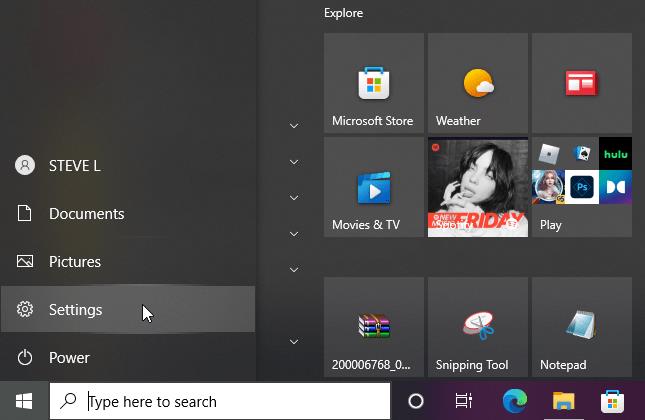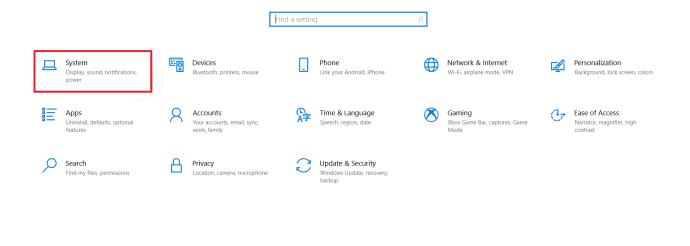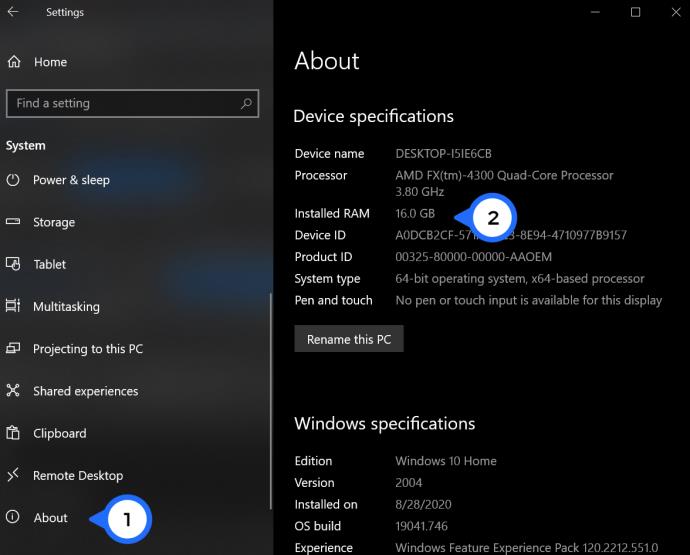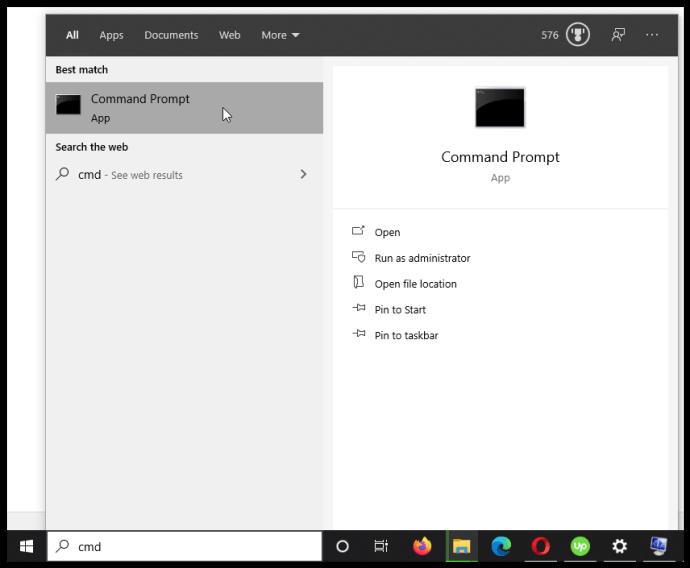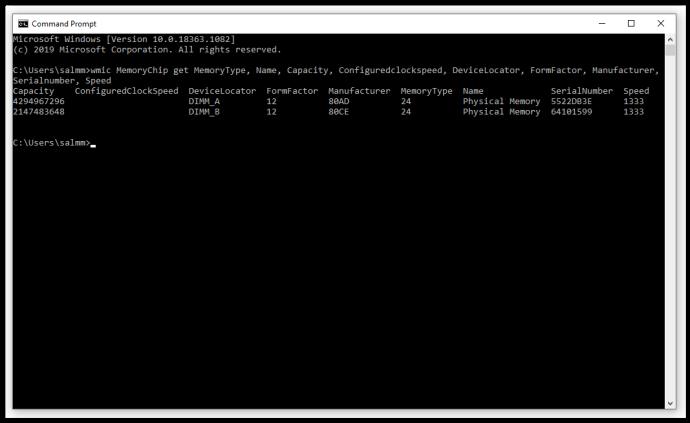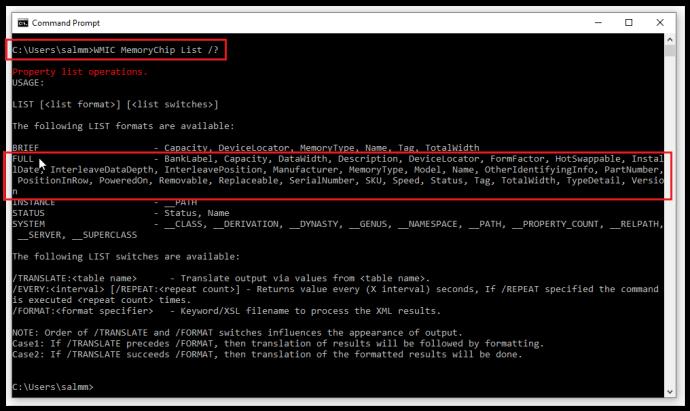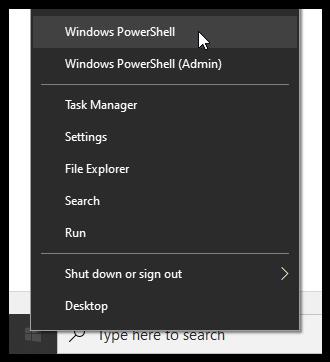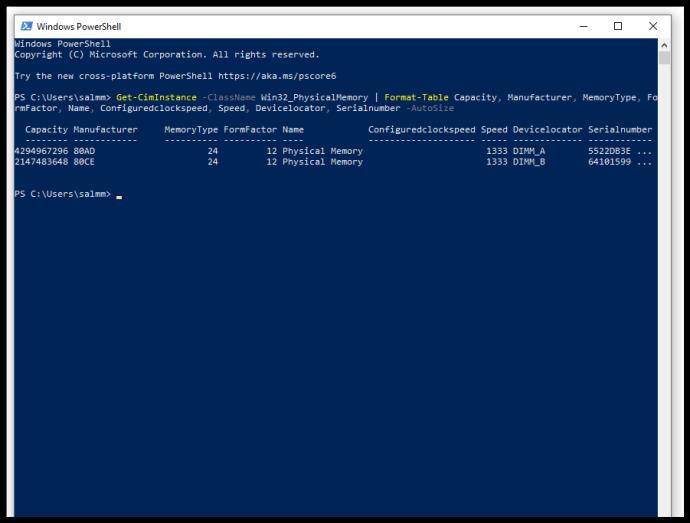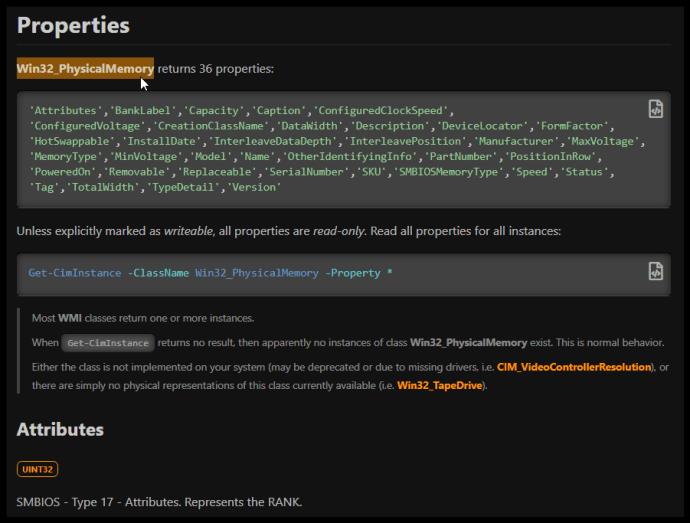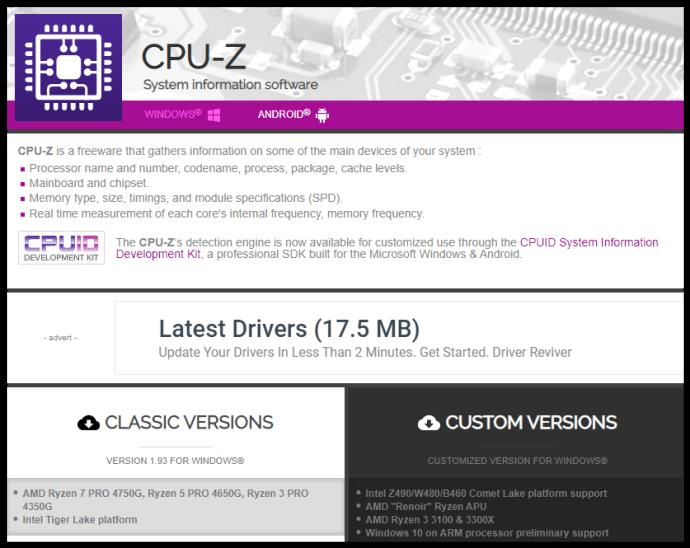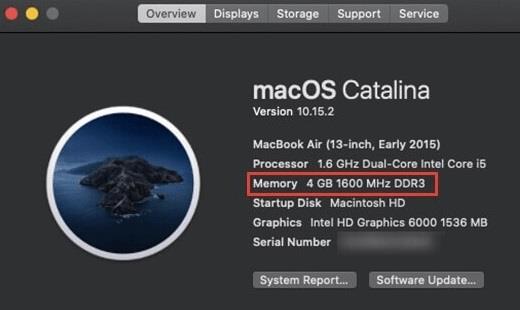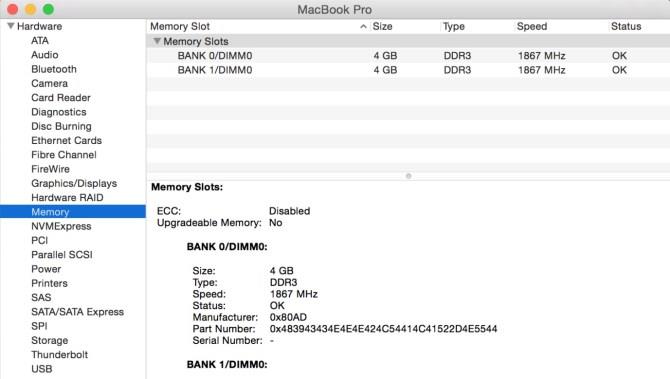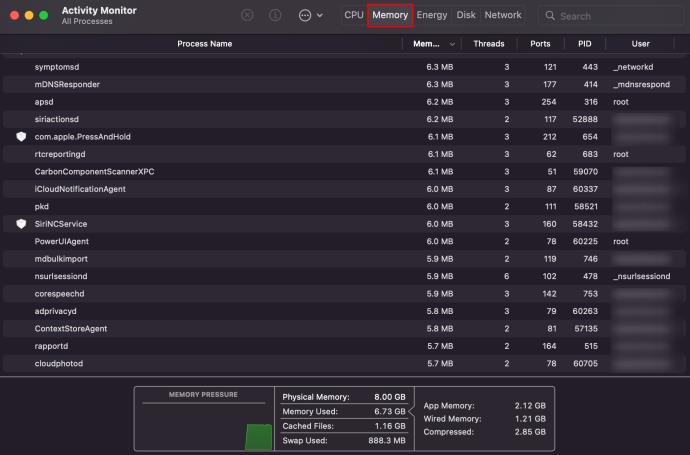पहले से कहीं अधिक लोग कंप्यूटर का उपयोग करते हैं, फिर भी हार्डवेयर विशिष्टताओं की तकनीकी कई लोगों के लिए भ्रमित करने वाली "खानक्षेत्र" बनी हुई है। समझने के लिए सबसे मुश्किल क्षेत्रों में से एक आपके कंप्यूटर की रैम (रैंडम एक्सेस मेमोरी) हो सकती है।

चाहे अपनी रैम को अपग्रेड करना हो, एक कस्टम पीसी का निर्माण करना हो या कंप्यूटर हार्डवेयर को समझने की कोशिश करनी हो, यह जानना आवश्यक है कि कंप्यूटर मेमोरी कैसे काम करती है और जब कंप्यूटर चल रहा हो तो इसे कैसे देखा जाए। यहां आपके RAM की गति, आकार, प्रकार, और बहुत कुछ खोजने के लिए एक मार्गदर्शिका दी गई है।
राम को समझना
आपके कंप्यूटर ज्ञान के स्तर के आधार पर, कुछ मूलभूत बातें हैं जिन्हें आपको ट्यूटोरियल में जाने से पहले जानना चाहिए। बेशक, यदि आप पहले से ही जानते हैं कि आप क्या खोज रहे हैं, तो बेझिझक आगे बढ़ें।
राम क्या है?
रैंडम एक्सेस मेमोरी, जिसे अन्यथा रैम के रूप में जाना जाता है, आपके सिस्टम की मेमोरी है और ओएस चलाने के लिए आवश्यक महत्वपूर्ण जानकारी और कंप्यूटर पर आपके द्वारा उपयोग किए जाने वाले सभी प्रोग्रामों को संग्रहीत करने के लिए ज़िम्मेदार है। RAM प्रत्येक तकनीकी उपकरण (कंप्यूटर, स्मार्टफोन, टैबलेट, आदि) पर एक अल्पकालिक मेमोरी बैंक के रूप में कार्य करता है। चाहे आप SSD या HDD का उपयोग करें, कंप्यूटर पर फ़ाइलों तक पहुँचने और चलाने पर मशीन तेजी से चलती है।
यद्यपि आपके डिवाइस का CPU महत्वपूर्ण जानकारी रखता है जो निष्पादित हो जाती है, जैसे कि आपके ऑपरेटिंग सिस्टम, ऐप्स और इस प्रकार की चीज़ों के बारे में जानकारी, आपका कंप्यूटर RAM के बिना बहुत धीमा चलेगा क्योंकि CPU में कैश मेमोरी की मात्रा की सीमा होती है। पीसी को अस्थायी कैश स्टोरेज के लिए एसएसडी या एचडीडी का उपयोग करना पड़ता है।
आपको यह जानने की आवश्यकता क्यों है कि आपके कंप्यूटर में कितनी रैम है
यह जानने का सबसे आम कारण है कि आपके सिस्टम में कितनी रैम है, यह सुनिश्चित करना है कि कोई गेम या एप्लिकेशन सुचारू रूप से चले। RAM खरीदने से पहले जिसे आपका सिस्टम सपोर्ट नहीं कर सकता है, आपके सिस्टम की क्षमताओं को जानने से आपको निराशा और जलन से पीड़ित होने से रोकता है।
यदि आप अपने सिस्टम को अपग्रेड करना चाहते हैं तो आपको अपने RAM के विवरण जानने की भी आवश्यकता हो सकती है। यह जानना कि आपके पास क्या है और आपके द्वारा इंस्टॉल किए जाने वाले घटकों के साथ क्या संगत है, एक महंगी त्रुटि को रोकने के लिए महत्वपूर्ण है।
आपको कितनी RAM चाहिए?
यह निर्धारित करना कि आपको कितनी RAM की आवश्यकता है, बहुत सरल है। 8GB से कम RAM होने का कोई कारण नहीं है; ईमानदारी से, यह अधिकांश अनुप्रयोगों के लिए कम है। 16GB RAM तब तक आदर्श है जब तक आप एक भारी गेमर नहीं हैं या कंप्यूटर-एडेड डिज़ाइन (CAD) या वीडियो एडिटिंग प्रोग्राम का उपयोग नहीं करते हैं। उस स्थिति में, कम से कम 32GB RAM के साथ जाना सबसे अच्छा है। आप कम स्मृति से दूर हो सकते हैं, लेकिन प्रदर्शन में बाधा आती है।
विंडोज 10 में अपने रैम की गति, आकार और प्रकार का पता लगाना
आपके पीसी में कितनी रैम मौजूद है, यह पता लगाना अविश्वसनीय रूप से सरल है। हालांकि यह जानकारी आपको आपके कंप्यूटर के प्रदर्शन के बारे में ज्यादा जानकारी नहीं देगी, लेकिन यह आपको बताएगी कि आपका सिस्टम क्या संभाल सकता है।
अपने रैम स्पेक्स की जांच के लिए विंडोज सेटिंग्स का उपयोग करें
- यह पता लगाने के लिए कि आपके सिस्टम में कितनी रैम है, अपने पीसी की सेटिंग्स तक पहुंचने के लिए "विन + आई" दबाएं या "स्टार्ट मेनू" का उपयोग करें।
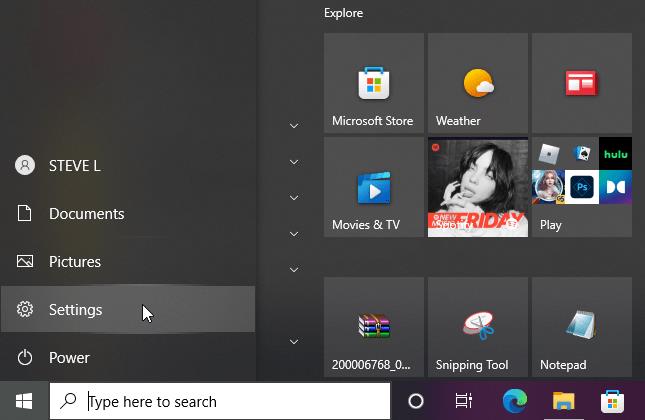
- फिर, "सिस्टम" पर क्लिक करें।
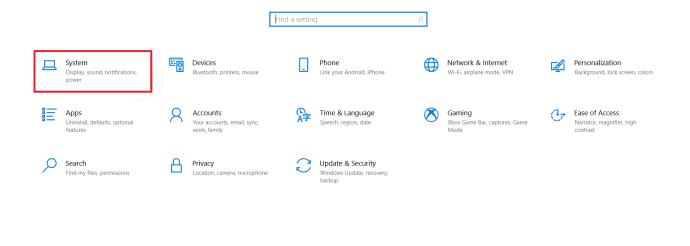
- अगला, बाईं ओर "अबाउट" पर क्लिक करें और दाईं ओर अपनी रैम देखें।
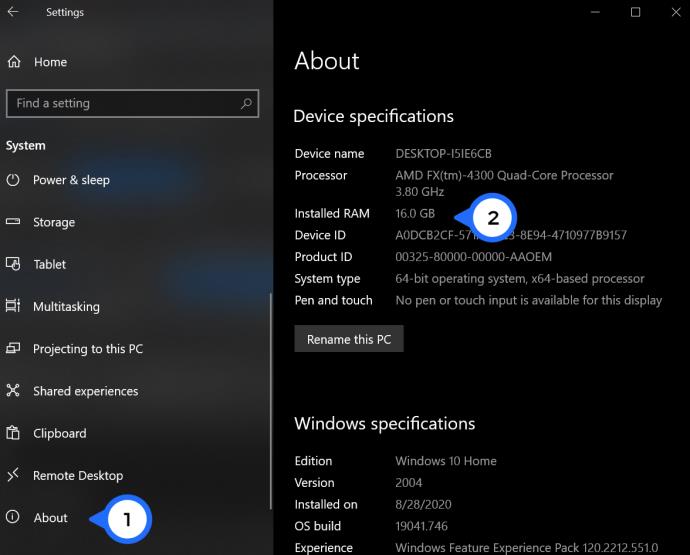
विंडोज 10 में "अबाउट" स्क्रीन आपके इंस्टॉल किए गए रैम की पहचान करने का सबसे आसान तरीका है, लेकिन अगर आपको "अबाउट" सेक्शन से ज्यादा जानकारी चाहिए तो पढ़ना जारी रखें।
विंडोज 10 कमांड प्रॉम्प्ट के जरिए रैम की जानकारी देखें
आपके कंप्यूटर की रैम के विवरण का पता लगाने का सबसे अच्छा तरीका विंडोज 10 कमांड प्रॉम्प्ट या पावरशेल का उपयोग करना है । अन्य अंतर्निहित एप्लिकेशन जैसे "सिस्टम सूचना" और "कंट्रोल पैनल" केवल आकार, प्रकार या दोनों जैसे आंशिक विवरण दिखाते हैं। अपने पीसी पर व्यापक रैम विनिर्देशों को देखने का तरीका यहां बताया गया है।
- Cortana के खोज बॉक्स में "cmd" टाइप करें , फिर सूची में "कमांड प्रॉम्प्ट" पर क्लिक करें।
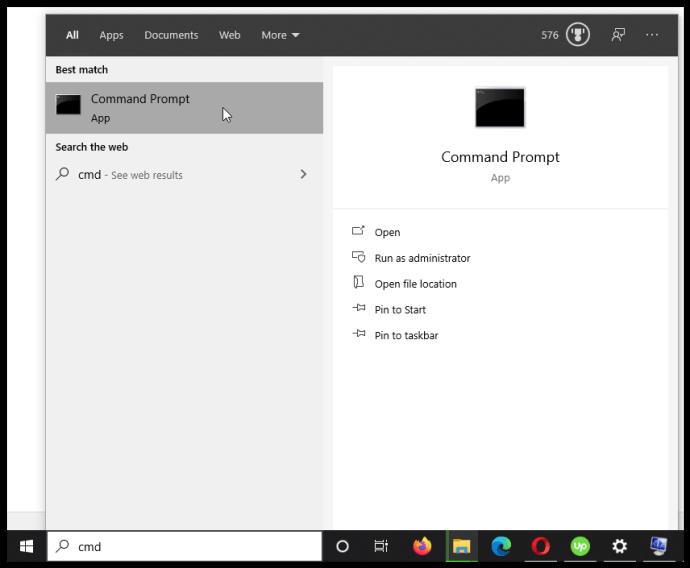
- कमांड प्रॉम्प्ट में निम्न कोड टाइप करें और एंटर दबाएं:
wmic MemoryChip get MemoryType, Name, Capacity, Configuredclockspeed, DeviceLocator, FormFactor, Manufacturer, Serialnumber, Speed
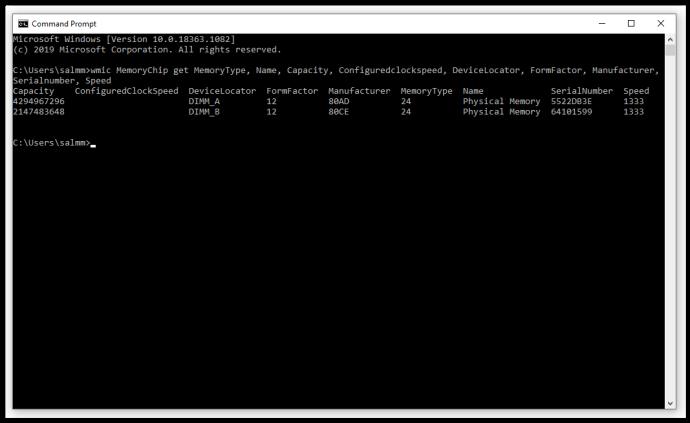
- अधिक उन्नत विवरण के लिए, आप अन्य उपनाम जोड़ सकते हैं:
ConfiguredVoltage, DataWidth, MaxVoltage, CreationClassName, InterleavePosition
ध्यान दें कि कुछ उपनाम कोई जानकारी नहीं दिखा सकते हैं।
- सभी उपनाम विकल्पों को देखने के लिए, निम्न टाइप करें और "पूर्ण" खंड के अंतर्गत देखें:
WMIC MemoryChip List /?
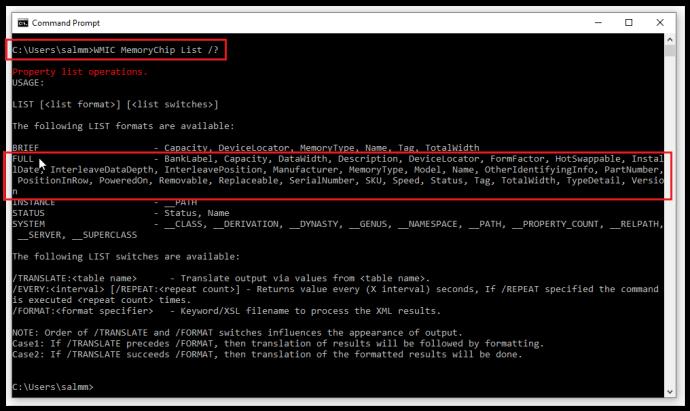
Windows 10 PowerShell के माध्यम से RAM जानकारी देखें
- विंडोज 10 "स्टार्ट मेन्यू" पर राइट-क्लिक करें और "पॉवरशेल" चुनें। आपको इस कार्य के लिए व्यवस्थापक विशेषाधिकारों का उपयोग करने की आवश्यकता नहीं है।
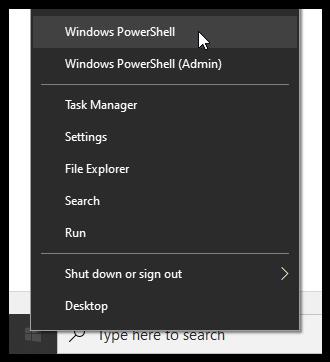
- PowerShell में निम्न कोड टाइप करें:
Get-CimInstance -ClassName Win32_PhysicalMemory | Format-Table Capacity, Manufacturer, MemoryType, FormFactor, Name, Configuredclockspeed, Speed, Devicelocator, Serialnumber -AutoSize
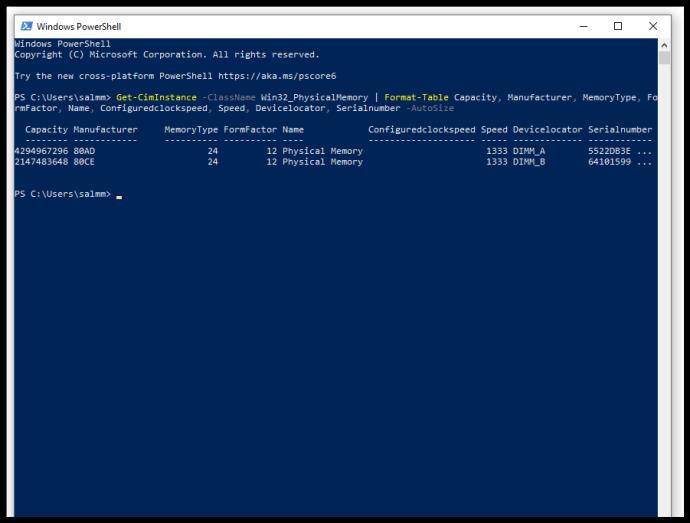
- गुणों की पूरी सूची (गति, सीरियल नंबर, फॉर्मफैक्टर, आदि) के लिए, Win32_PhysicalMemory Properties के बारे में निम्न पृष्ठ पर जाएं ।
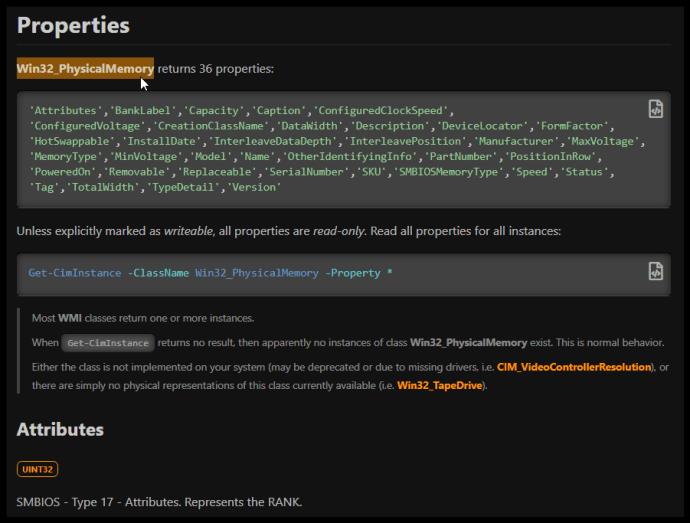
सीपीयू-जेड के माध्यम से विंडोज 10 मेमोरी विवरण देखें
- सीपीयू-जेड डाउनलोड करें और निष्पादन योग्य चलाएं। सबसे अधिक संभावना है कि आपको "क्लासिक संस्करण" विकल्प की आवश्यकता होगी।
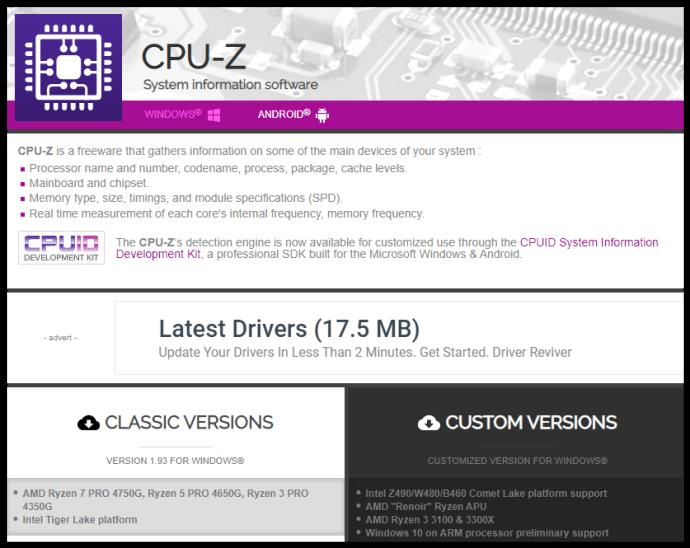
- आपके पीसी में कितने स्लॉट हैं, स्थापित मेमोरी प्रकार (DDR, DDR2, DDR3, आदि), और RAM आकार (GB) देखने के लिए " मेमोरी" टैब पर नेविगेट करें । आपको RAM की रनिंग फ्रीक्वेंसी के साथ-साथ लेटेंसी और क्लॉक स्पीड के विस्तृत ब्रेकडाउन पर वास्तविक समय की जानकारी भी दिखाई देगी, क्या आपको इसकी आवश्यकता है।

MacOS में अपने RAM की गति, आकार और प्रकार ढूँढना
जैसा कि लगभग सभी Apple के साथ होता है, आपकी मेमोरी के बारे में आवश्यक विवरण ढूँढना सरल है। आप अपने RAM के बारे में सामान्य जानकारी देखने के लिए प्रक्रिया का उपयोग कर सकते हैं।
- "Apple" लोगो पर क्लिक करें और "इस मैक के बारे में" चुनें। आपकी सरलीकृत RAM जानकारी "अवलोकन" टैब में प्रदर्शित होती है।
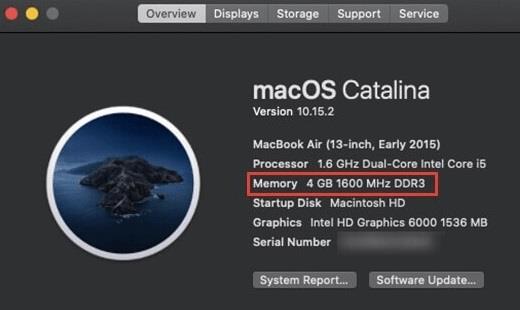
- क्या आपको अधिक गहन रिपोर्ट की आवश्यकता है, "सिस्टम रिपोर्ट" पर क्लिक करके एक पूर्ण तकनीकी ब्रेकडाउन उपलब्ध है, जो मेमोरी, प्रोसेसर, हार्ड ड्राइव आदि सहित घटकों को टैब में अलग करता है।
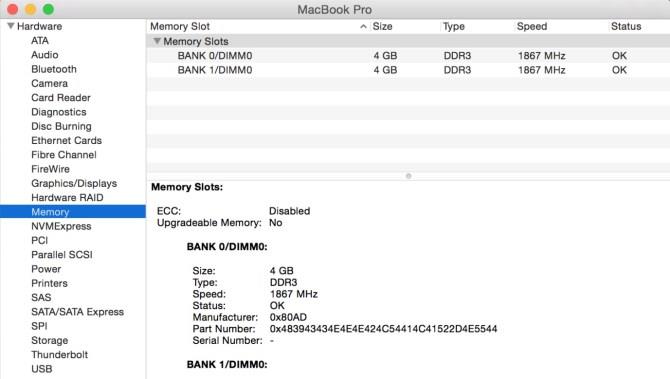
- अपने Mac पर नवीनतम सॉफ़्टवेयर चलाने वाले रीयल-टाइम मेमोरी उपयोग को देखने के लिए, "Cmd + Space Bar" दबाकर "Spotlight" खोलें, फिर "गतिविधि मॉनिटर" टाइप करें। इसे खोलने के लिए संबंधित लिंक पर क्लिक करें और फिर "मेमोरी" टैब चुनें।
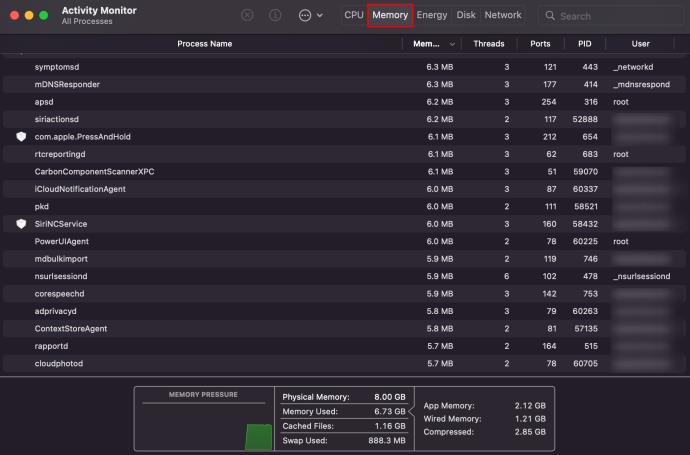
आप "फाइंडर" खोलकर , "एप्लिकेशन" पर क्लिक करके , फिर "यूटिलिटीज" का चयन करके "गतिविधि मॉनिटर" के बाद और फिर "मेमोरी" टैब चुनकर रीयल-टाइम मेमोरी जानकारी तक पहुंच सकते हैं।
जैसा कि आपने अब देखा है, ऐसे कई विकल्प हैं जिन्हें आप अपनी रैम के विनिर्देशों का पता लगाने के लिए चुन सकते हैं, कुछ अन्य की तुलना में थोड़ा अधिक बोझिल। यदि आप एक अनुकूल जीयूआई पसंद करते हैं, तो कमांड लाइन टूल्स से दूर रहें और सीपीयू-जेड जैसी किसी चीज़ का उपयोग करें।
Windows/Mac RAM विनिर्देश और आवश्यकताएँ अक्सर पूछे जाने वाले प्रश्न
मैं विंडोज 10 में रैम निर्माता की जांच कैसे करूं?
आप कमांड प्रॉम्प्ट, पॉवर्सशेल, या किसी तीसरे पक्ष के टूल का उपयोग करके विंडोज 10 में अपनी मेमोरी के निर्माता की जांच कर सकते हैं।
1. "कमांड प्रॉम्प्ट" लॉन्च करें , बिना उद्धरण के "wmic मेमोरीचिप निर्माता प्राप्त करें" टाइप करें , और "एंटर" दबाएं।
2. वैकल्पिक रूप से, "पॉवरशेल" लॉन्च करें, टाइप करें "Get-WmiObject win32_physicalmemory | निर्माता का चयन करें" बिना उद्धरण के, और फिर "एंटर" दबाएं।
3. तृतीय-पक्ष टूल के लिए, किसी एक को खोजें या "CPU-Z" का उपयोग करें और "SPD" टैब पर क्लिक करें।
मैं कैसे जांच करूं कि मेरे पास DDR3 है या DDR4 SDRAM?
आपके पास DDR3 या DDR4 मेमोरी है या नहीं, इसकी पहचान करने का सबसे आसान तरीका CPU-Z का उपयोग करना है। "मेमोरी" टैब पर क्लिक करें और " सामान्य " अनुभाग के भीतर " टाइप " देखें ।